windows7笔记本搜不到无线网络 Win7笔记本电脑找不到可用的Wifi网络怎么办
在使用Windows7笔记本电脑时,如果遇到无法搜索到可用的无线网络的问题,可能会让人感到困惑和焦虑,这种情况可能是由于网络设置问题、驱动程序故障或信号干扰等原因引起的。要解决这个问题,我们可以尝试一些简单的方法来重新连接无线网络,例如检查网络设置、更新驱动程序、重新启动路由器等。通过仔细排查问题的根源,相信我们可以很快解决这个令人头疼的无线网络连接问题。
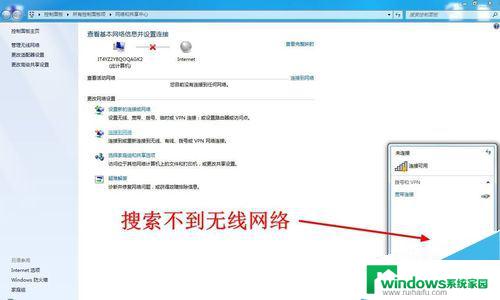
笔记本电脑一台
能连接wifi的手机一部
windows7笔记本搜不到无线网络
打开你的手机无线,看是否能搜索到无线信号。不能搜到无线信号的话就将你的无线路由器重启一次,能搜到的话就尝试下面的方法。
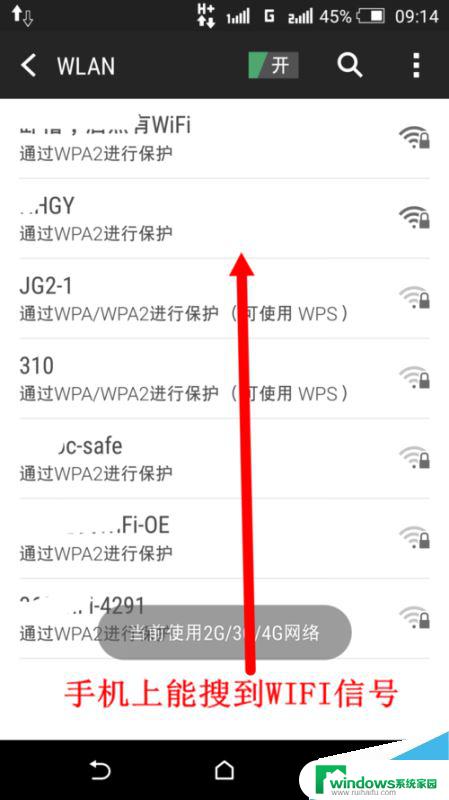
在你键盘上找到有无线开关功能的那个键,这个键一般需要配合Fn键使用,即按住Fn键的同时再去按这个键。如果没有这个键,那么在你的笔记本四周看有没有无线网卡的开关。如果有,开关一下试试,看能否搜索到无线信号。

上面的方法还不行的话我们就检查网卡,在桌面“计算机”图标上点击右键,然后选择“管理”
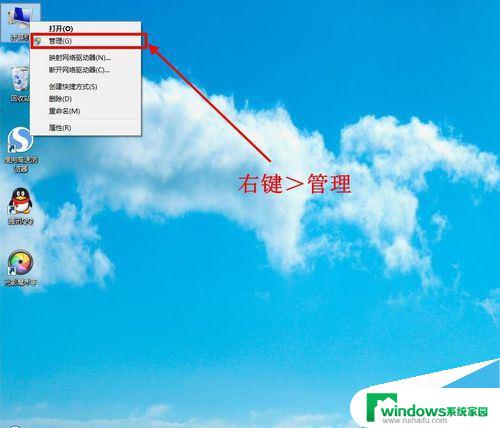
在弹出的对话框中左侧选择“设备管理器”,右侧显示出了你笔记本上的设备。看能否找到无线网卡,如果没有,去网上下载相应的网卡驱动,也可以使用驱动工具(如驱动精灵万能网卡版),安装网卡驱动后尝试能否搜索到无线网络。
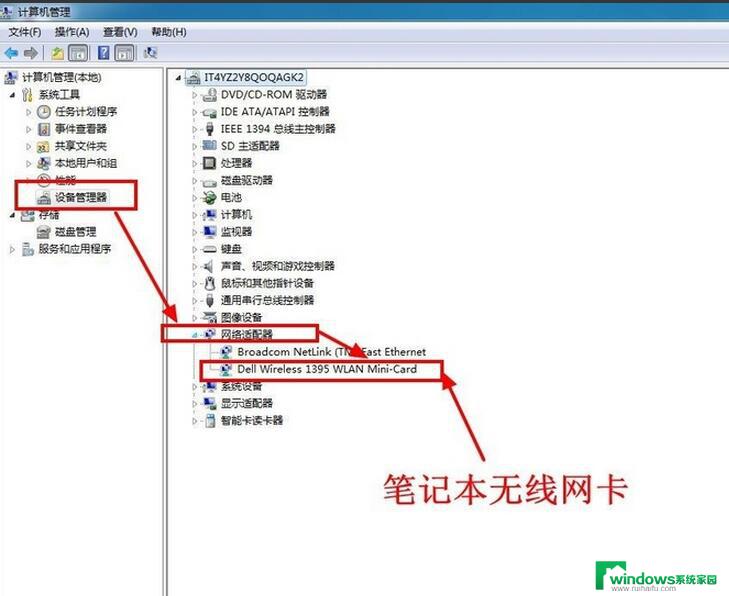
如果上面的方法还是不行,那么打开控制面板,以大图标显示全部的控制面板选项。
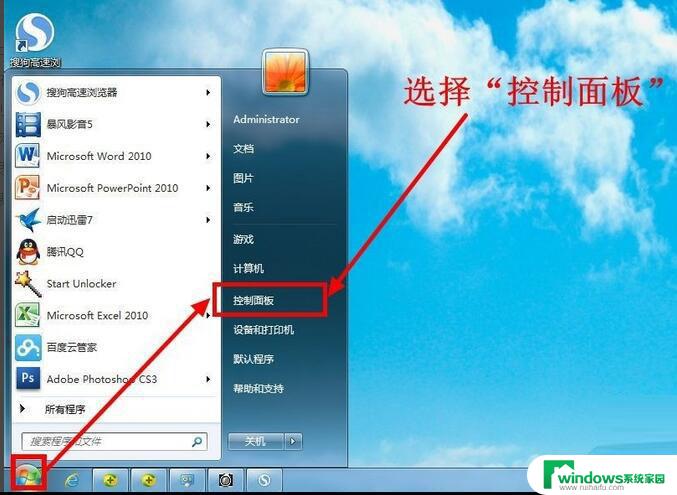
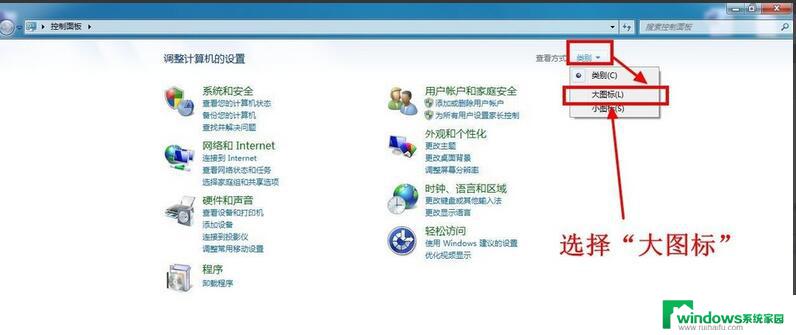
在控制面板里找到“windows移动中心”,点击打开。
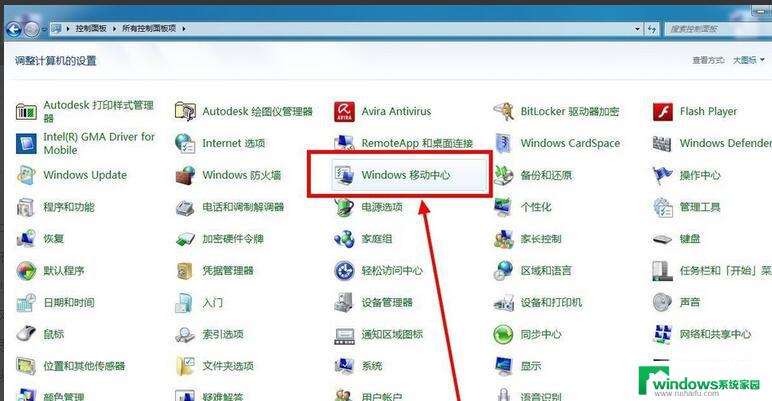
在Windows移动中心里有一个无线网卡的开关,如果关闭了,那你就打开它。
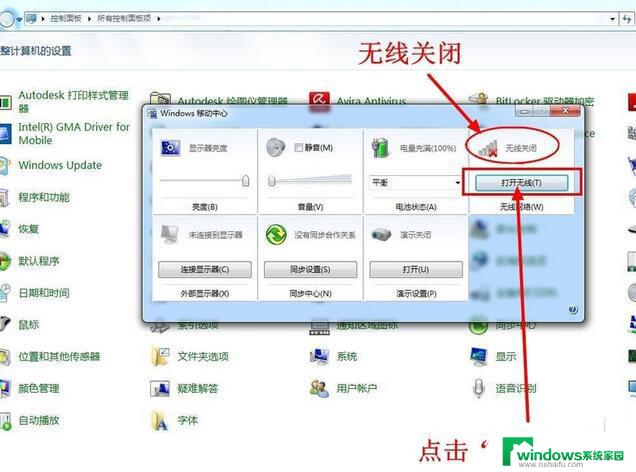
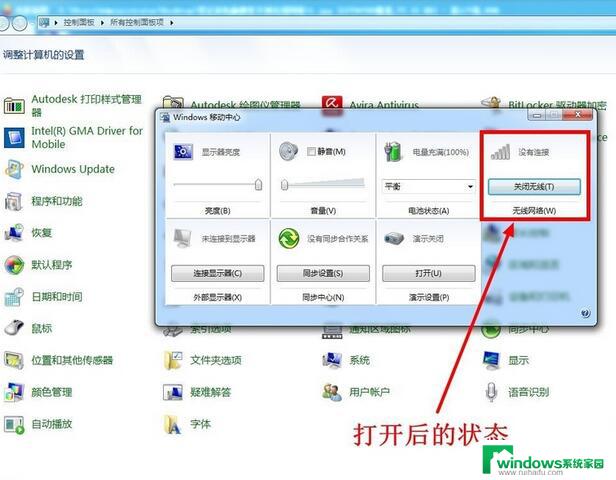
以上就是Windows 7笔记本无法搜索到无线网络的全部内容,如果你遇到这种情况,可以按照以上方法解决,希望这些方法能帮到大家。
windows7笔记本搜不到无线网络 Win7笔记本电脑找不到可用的Wifi网络怎么办相关教程
- 笔记本windows7搜索不到wifi WIN7笔记本连接不上WiFi怎么办
- win7搜索不到5gwifi Win7系统笔记本无法探测到5G WiFi的解决办法
- windows7怎么共享网络给手机 win7笔记本如何设置共享网络
- win7笔记本无网络访问权限 win7系统无法连接有线网络怎么办
- win7连不上wpa无线网 Windows7无法连接到WiFi怎么办
- win7网络邻居找不到共享电脑 网络共享找不到对方电脑解决方法
- win7 看不到局域网 WIN7连接网络后无法浏览其他局域网电脑
- win7无线网络不显示 win7无线网络连接无法连接
- windows7网络连接不可用 红叉 win7网络连接出现红色叉无法上网的具体步骤
- win7系统无线网络图标不见了 win7无线网络图标消失
- win7新加固态硬盘开机怎么设置 固态硬盘启动项设置教程
- win7可以连接蓝牙键盘吗 Win7如何配对蓝牙键盘
- windows7调中文 Win7英文系统改成中文系统步骤
- win7笔记电脑怎么连接蓝牙音箱 win7小米蓝牙音箱连接电脑教程
- win7微信麦克风没声音 Win7麦克风说话无声音解决方法
- w7系统怎么调节屏幕亮度 Win7系统屏幕亮度调整教程